
Windows-eko joko askok DirectX funtzioen pakete instalatu bat behar dute beren funtzionamendu egokirako diseinatuta. Beharrezko bertsioa egin ezean, joko bat edo gehiago ez dira behar bezala hasiko. Zure ordenagailuak sistemaren eskakizun bi betetzen dituela jakingo duzu.
Ikusi ere: Zer da DirectX eta nola funtzionatzen du?
Moduak DirectX bertsioa Windows 10-en ezagutzeko
DirectX joko bakoitzak tresna multzo honen bertsio zehatza behar du. Gainera, behar den gainetik dagoen beste edozein bertsio ere aurrekoarekin bateragarria izango da. Hau da, jolasak DirectX-en 10 edo 11 bertsio behar baditu eta 12. bertsioa ordenagailuan instalatuta badago, ez da bateragarritasun arazorik egongo. Baina PCak eskatutako azpitik dagoen bertsioa erabiltzen badu, abiaraztearekin arazoak izango dira.
1. metodoa: Hirugarrenen programak
Ordenagailu baten hardware edo software osagaiari buruzko informazio zehatza ikusteko programa askok DirectX bertsioa ikusteko aukera ematen dute. Hori, adibidez, AIDA64 bidez egin daiteke («DirectX» > "DirectX - bideoa" - Hardware DirectX laguntza), baina lehenago instalatzen ez bada, ez du zentzurik funtzio bat ikusteko bakarrik deskargatu eta instalatzea. Askoz erosoagoa da GPU-Z arina eta doakoa erabiltzea. Horrek ez du instalaziorik behar, eta aldi berean bideo-txartelari buruzko bestelako informazio erabilgarria bistaratzen du.
- Deskargatu GPU-Z eta exekutatu EXE fitxategia. Aukera bat aukeratu dezakezu «Ez»programa ez instalatzeko, edo "Orain ez"instalazioari buruz galdetzen hasten zarenean.
- Irekitzen den leihoan, bilatu eremua DirectX laguntza. Parentesi aurretik serie bat bistaratzen da eta parentesi artean bertsio zehatza. Beheko adibidean, 12.1 da. Hemen arazoa da ezin duzula onartzen bertsio sorta. Beste modu batera esanda, erabiltzaileak ezin izango du momentu honetan DirectX-en aurreko bertsioetatik zein den ulertu.


2. metodoa: Windows kapsulatua
Sistema eragileak berak arazorik gabe, beharrezko informazioa bistaratzen du, nolabait ere zehatzago. Horretarako, deitutako erabilgarritasuna "DirectX diagnostikorako tresna".
- Sakatu lasterbidea Irabazi + r eta idatzi dxdiag. Egin klik "OK".
- Lehen fitxan lerro bat egongo da "DirectX bertsioa" informazio interesgarriarekin.
- Hala ere, hemen, ikusten duzun moduan, bertsio zehatza ez dago garbi, eta seriea soilik adierazten da. Adibidez, 12.1 ordenagailuan instalatuta badago ere, informazio hori ez da hemen bistaratuko. Informazio osoagoa nahi baduzu, aldatu fitxara "Pantaila" eta blokean "Drivers" bilatu lerroa "Funtzio Maila". Hemen duzu ordenagailuak onartzen dituen bertsio horien zerrenda.
- Gure adibidean, DirectX paketea 12.1etik 9.1era instalatuta dago. Joko jakin batek bertsio zaharragoa eskatzen badu, adibidez, 8, osagai hau eskuz instalatu behar duzu. Microsoft-eko webgune ofizialetik deskargatu daiteke edo jokoarekin instalatu - batzuetan lotu daiteke.

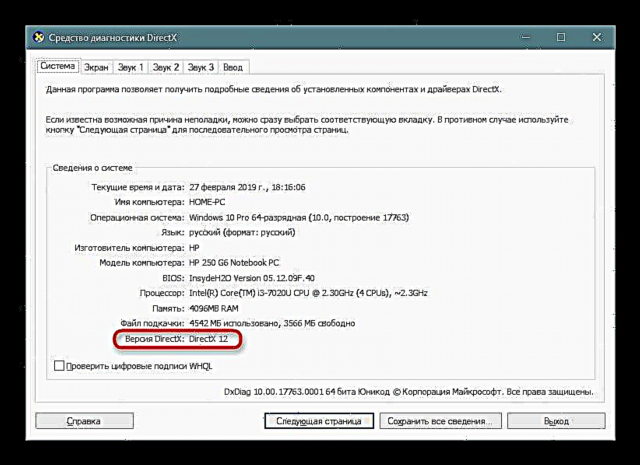
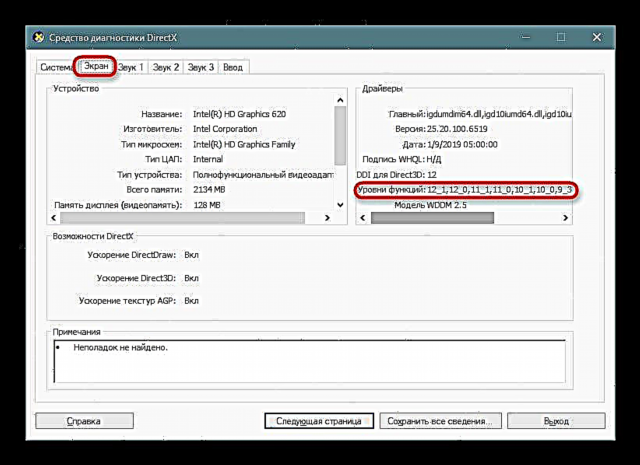
Arazoa konpontzeko 2 modu aztertu genituen, eta bakoitza egoera desberdinetan komenigarria da.
Irakurri ere:
Nola eguneratu DirectX liburutegiak
DirectX osagaiak berriz instalatu Windows 10-en
Zergatik ez dago DirectX instalatuta











